Macrium Reflect 7 Free Edition — это программный комплекс для резервного копирования и восстановления разделов жесткого диска.
Системные требования Macrium Reflect 7
- не менее 512 МБ ОЗУ (рекомендуется не менее 1 ГБ).
- привод CD-RW/DVD-RW или флэш-накопитель USB для создания загрузочных носителей
- мышь или иное указывающее устройство (рекомендуется).
Поддерживаемые операционные системы
- Windows XP SP3
- Windows Vista
- Windows 7
- Windows 8
- Windows 8.1
- Windows 10
Серверные операционные системы Windows не указаны, так как в статье рассмотрена редакция Free программы Macrium Reflect.
Поддерживаемые файловые системы
- FAT16/32;
- NTFS;
- Ext2/Ext3/Ext4.
Сравнение редакций Macrium Reflect 7
Существует 7 редакций программы Macrium Reflect 7, а именно Free, Home, Workstation, Server, Server Plus, Technicians и Deployment Kit. В таблице ниже представлена информация о сравнение некоторых функциональных возможностей программы редакций Free, Home, Workstation и Server.
Restoring a system image with Macrium Reflect 8
Создание резервной копии
Просмотр содержимого резервной копии
Дифференциальное резервное копирование
Расписание резервного копирования
Инкрементное резервное копирование
Резервное копирование файлов и папок
Шифрование резервных копий
Защита от вымогателей
Журнал событий Windows
Централизованное управление с помощью Macrium Site Manager
Резервное копирование и восстановление серверных операционных систем
Установка Macrium Reflect 7 Free Edition
- Запустить файл Macrium Reflect 7 Free

Рис.1 Запуск Macrium Reflect 7 Free Edition
В данном окне можно выбрать редакцию устанавливаемой программы. Статья посвящена Macrium Reflect 7 Free, поэтому раздел Select Installation Package остается без изменений. В разделе Download Location Create a Macrium Image of this partition

Рис.11 Запуск мастера создания резервной копии
- В главном окне программы Macrium Reflect на вкладке Backup раздела Backup Tasks выбрать Create an image of the partition(s) required to backup and restore Windows.

Рис.12 Запуск мастера создания резервной копии
- В открывшемся мастере создания резервных копий будут определены в зависимости от установленной операционной системы Windows разделы для резервного копирования. В данном примере имеется 3 скрытых раздела (раздел восстановления Windows – 517 Мб, MSR раздел — 16 Мб и шифрованный (EFI) раздел – 100 Мб), а также непосредственно сам системный раздел.

Macrium Reflect Free is Going Away
Рис.13 Окно мастера создания резервной копии
В разделе Destination необходимо указать путь для сохранения резервной копии. Для этого необходимо нажать на соответствующую пиктограмму и указать путь к разделу (папки), где будет сохранен образ. Если резервную копию планируется записать на CD/DVD диск (диски), необходимо установить радиокнопку CD/DVD Burner.
Также в данном окне можно изменить имя резервной копии в поле Backup (сняв предварительно флажок в чекбоксе Use the Image ID as the file name). Можно оставить значение по умолчанию, как рекомендует программа.
Если необходимо произвести тонкие настройки для создаваемой резервной копии, можно настроить дополнительные параметры, выбрав Advanced Options в левом нижнем углу интерфейса. Дополнительные настройки описаны в статье Дополнительные настройки резервного копирования. Как правило, для большинства случаев подходят настройки по умолчанию.
- В следующем окне мастера Edit the Plan for this Backup в разделе Select a Template for your Backup Plan в раскрывающемся списке можно выбрать нужный шаблон расписания и способа резервного копирования или оставить значение по умолчанию None.
В разделе Add/Edit Schedules можно создать собственный шаблон расписания и способа резервного копирования, выбрав Add Schedule.
В разделе Define Retention Rules можно настроить правила хранения резервных копий.
В моем примере в данном окне мастера будут применены настройки по умолчанию. Нажать кнопку Next.

Рис.14 Окно мастера создания резервной копии
- В следующем окне с выводом суммарной информации по настройках резервного копирования нажать кнопку Finish.

Рис.15 Окно мастера создания резервной копии
- Чтобы запустить процесс создания резервной копии, в открывшемся окне What do you want to do now проверить, чтобы был установлен флажок в чекбоксе Run this backup now (запустить резервное копирование сейчас) и нажать кнопку OK. Если установлен флажок в чекбоксе Save backup and schedules as an XML Backup Definition Files, можно сохранить заданные параметры для резервного копирования в отдельный .xml файл, чтобы можно было запускать резервное копирование с заданными параметрами по требованию, редактировать и др.

Рис.16 Запуск создания резервной копии
Запустится процесс создания резервной копии. Его длительность зависит от объема раздела.

Рис.17 Создание резервной копии
- По окончании резервного копирования система оповестит о том, что резервное копирования выполнено. Нажать кнопку ОК > Close.

Рис.18 Результат успешного завершения резервного копирования
Источник: www.comss.ru
Macrium Reflect для Windows
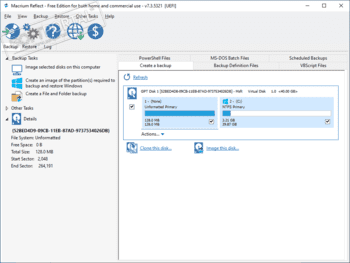
Recuva — мощная утилита для восстановления данных, которые были удалены на жестких дисках и.
Macrium Reflect — шустрая программа для работы с образами жесткого диска и резервного.
R-Studio — мощное приложение, позволяющее восстановить поврежденную или удаленную информацию.
R.saver – бесплатная программа для восстановления данных с различных версий файловых систем.
HDD Regenerator — приложение для восстановления битых секторов жестких дисков, которое умеет.
Puran File Recovery — утилита для восстановления удаленных или поврежденных файлов. Программа.
Отзывы о программе Macrium Reflect
Александр Черепухин про Macrium Reflect 7.2.4594 Free [13-02-2020]
Стояла задача склонировать системный HDD Samsung 1Тб на SSD Maxtor 960Mb.
Пробовал MiniTool Partition Wizard, он потребовал перезагрузки, невнятно отображал прогресс операций в DOS-режиме, результатом был черный экран с одной буквой J и система не запустилась с SSD.
Macrium (free edition) справился на отлично, и без перезагрузки. Пишу с этого компа с SSD.
4 | 12 | Ответить
dokuja про Macrium Reflect 6.3.1821 Free [24-06-2017]
Аомэй бэкапер стандард.Легко ищется кряк и русификатор.Поднимает ВСЮ СИСТЕМУ после краха.Нужна лишь флешка.А бл. раньше переставлять окошки приходилося,что бесило.Ну и время экономит-за полчаса восстанавливает системный диск полностью,со всеми разделами.Антивирусы не панацея нихера,когда лазишь там,куда собака хер не совала,два раза выручал-матернулся,воткнул меченую флешку,запустился с неё,пошёл курить.Приходишь-опа! всё на месте.Так что не тратьте время на этот куцый по функционалу софт,в аомэе всё это имеется.
5 | 11 | Ответить
lone про Macrium Reflect 6.3.1665 Free [15-02-2017]
как пишут спецы хорошая. НО. в 50% случаев восстановления ждиска требуется его переразметка, а эту операцию программа толкует как перенос на новое! железо, а эта
функция платная! — 70$ и она отключена в платных триал-версиях.
7 | 4 | Ответить
Алекс про Macrium Reflect 6.3.1665 Free [17-01-2017]
Русификация Макриум Рефлект https://youtu.be/5e_OUOJdG6I
5 | 11 | Ответить
Несколько вопросов по использованию Macrium Reflect:
1. При создании загрузочного носителя на флешке (256 ГБ) получаю сообщение «Error deleting c:bootmacriumWA10KFiles».
У меня WINDOWS10 (64b), Macrium Reflect 6.1
2. Без проблем создал загрузочный носитель на CD c помощью Macrium Reflect 6.1
А при создании загрузочного носителя на флешке (256 ГБ) получаю сообщение «Error deleting c:bootmacriumWA10KFiles».
Не связано ли это с большой емкостью флешки?
3. Macrium Reflect видит файлы *.mrimg на винчестере, но если они скопированы на флешку, то Reflect их не видит, а при насильственном указании отвергает: «Unable to load file…».
Это тоже связано с большой емкостью флешки? Мой mrimg-файл занимает 40ГБ.
Прошу сообщить, что я делаю не так или это недоработка разработчика. Когда будет исправлено?
7 | 11 | Ответить
У меня на флэшке всё видит, загрузочный носитель создаёт. У тебя BIOS или UEFI? Попробуй другую флэшку, другой формат (NTFS, если до этого был exFAT).
5 | 5 | Ответить
Источник: www.softportal.com
Клонирование дисков с помощью Macrium Reflect
Рано или поздно любой пользователь ПК сталкивается с необходимостью переустановки операционной системы. И независимо от того, куда будет ставиться Windows, на новый или старый диск, HDD или SSD, во многих случаях желательно сохранить текущие настройки ОС и те программы, которые установлены на компьютере. Что касается пользовательских данных, то их, конечно, можно перенести и вручную. Это займёт немало времени, но ничего сложного в таком переносе нет – это простое копирование файлов.
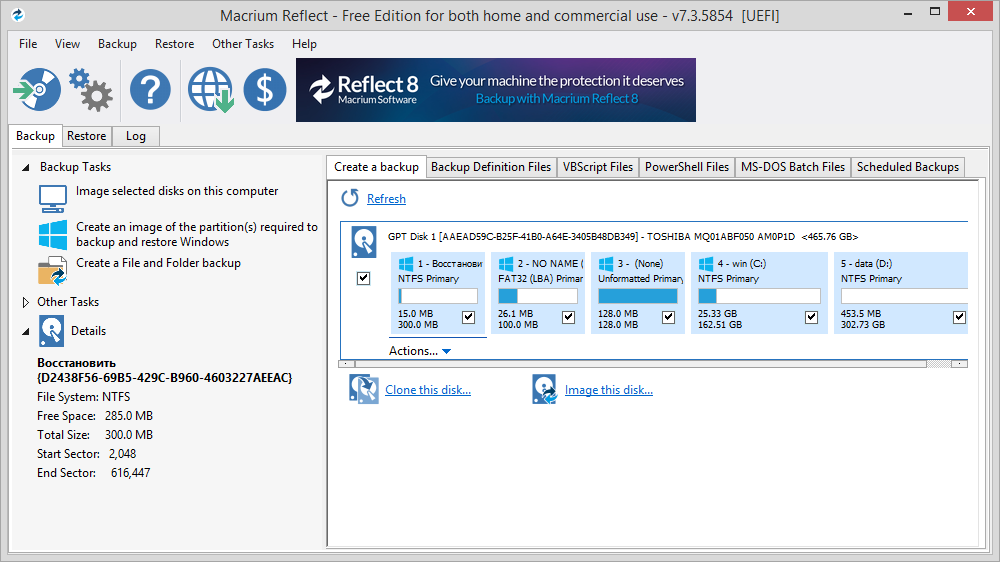
Но что касается системы и её компонентов, тут всё намного сложнее. Достаточно сказать, что сама процедура инсталляции Windows далеко не всегда протекает гладко, а если говорить о ранее установленных приложениях, то их повторная установка может затянуться на дни и даже недели. Поэтому с целью экономии времени желательно использовать специализированный софт, позволяющий перенести с одного диска на другой не только саму операционную систему, но и все программы и данные, которые были инсталлированы. Такая процедура называется клонированием диска.
Она представляет собой полное посекторное копирование информации с одного носителя на другой, вместе с драйверами и другим софтом, требующим отдельной установки, с различными настройками, пользовательскими данными, паролями и другими данными. По идее, полное клонирование гарантирует работоспособность системы на новом диске, и в подавляющем большинстве случаев так и случается.
Таких программ написано немало, и Macrium Reflect – одна из них. При этом размер носителей не обязательно должен быть одинаковым. Единственное важное условие – на целевом накопителе должно быть достаточно места для переноса. Если оно не выполняется, подобные утилиты умеют копировать выборочные данные (выбор осуществляется пользователем), что позволяет соблюсти ограничение.
Установка Macrium Reflect Free Edition
Нужда в клонировании системного накопителя может возникнуть по разным причинам:
- всё чаще пользователи производят апгрейд дисковой подсистемы, устанавливая на компьютер более быстрый SSD диск, причём именно в качестве системного, что связано с ограничениями таких носителей по количеству операций записи. Учитывая, что такие твердотельные накопители уже практически сравнялись в цене с традиционными винчестерами, такой переход приобретает черты массового;
- синхронизация работы на нескольких ПК. Причина не столь распространённая, но, например, в рамках корпоративных проектов такая возможность требуется не так уж редко. Впрочем, вы и сами можете чувствовать себя более независимым, если у вас появится возможность работать в привычной среде на разных устройствах – например, стационарном ПК и ноутбуке;
- создание резервной копии. Здесь много объяснений не требуется – у многих на компьютере содержится большой массив важных данных и установленных программ, потеря которых грозит большими неприятностями, прежде всего финансовыми. Понятно, что некоторые данные можно хранить в облаке, но не все. При этом определённая часть юзеров не пользуется облачными хранилищами из принципа, не доверяя им. В таких случаях наличие резервного накопителя является надёжной гарантией того, что никаких неприятных эксцессов не случится.
Бесплатная утилита Macrium Reflect как раз и позволяет выполнять такие задачи, как клонирование дисков и создание их резервных копий. Последняя функция, хоть в принципе и выполняет то же самое, что и при клонировании, использует немного другой алгоритм, поэтому бекап создаётся быстрее, чем клонирование. Разумеется, клонирование будет оправданным, если текущая версия операционной системы работает «как часики». Если же сбоит, Macrium Reflect не поможет, некорректная работа ОС возобновится и на новом диске – поможет только форматирование и установка Windows с нуля с инсталлированием драйверов и всего остального софта.
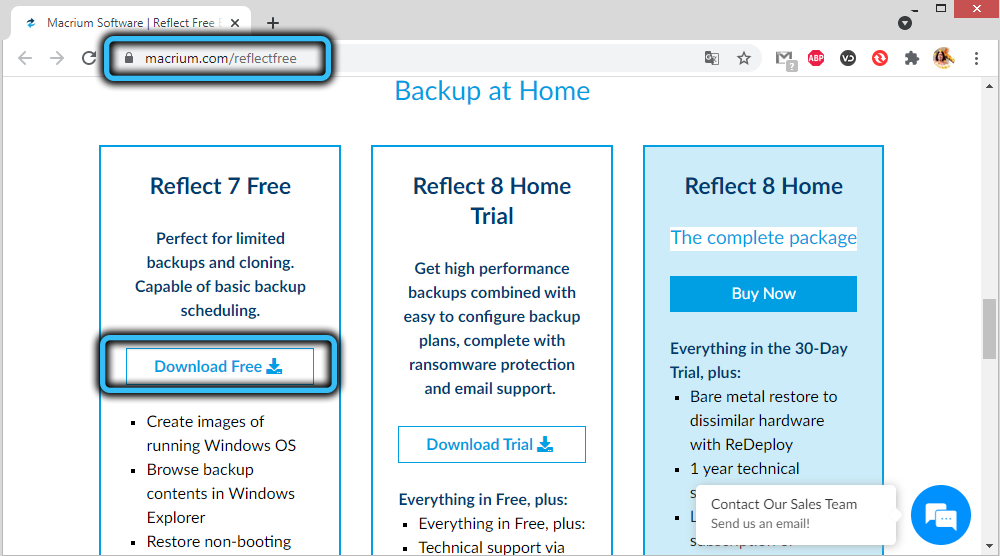
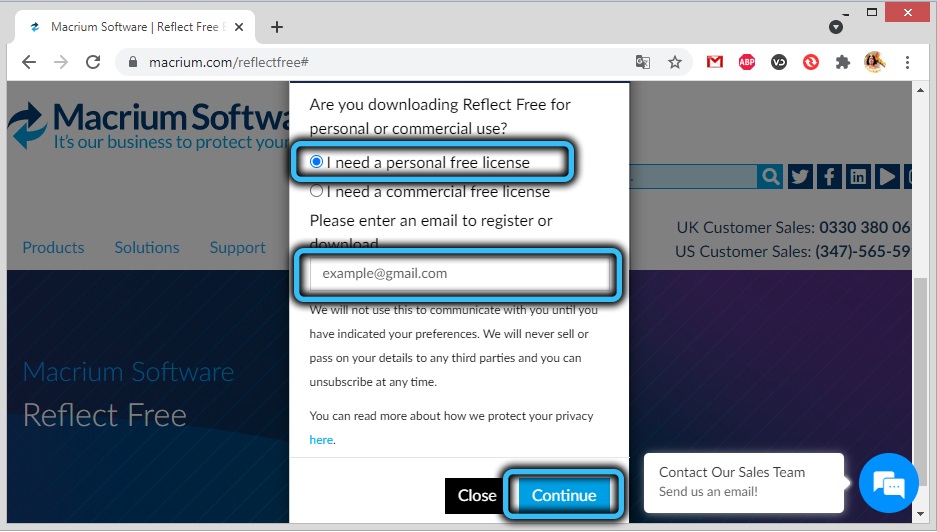
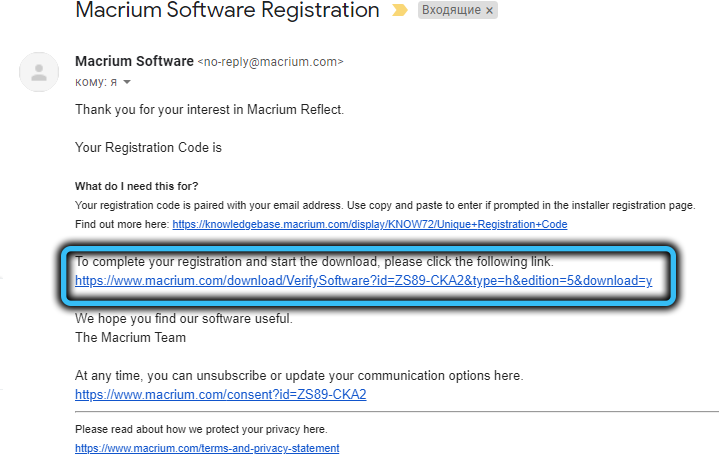
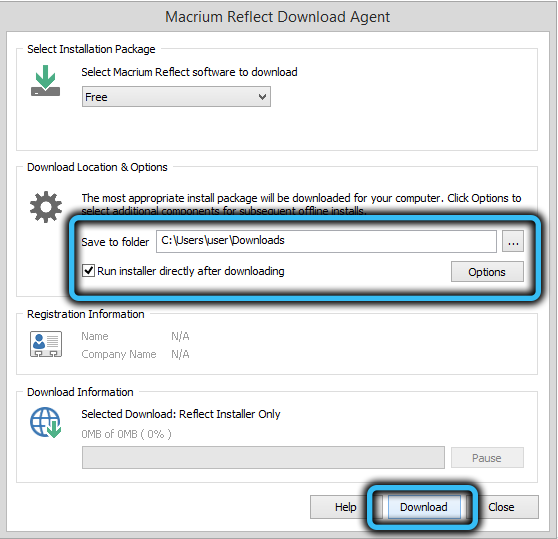
Но будем считать, что наша операционка полностью работоспособна, и тогда стоит опробовать Macrium Reflect в деле. Скачиваем утилиту, желательно с официального сайта, выбрав бесплатную версию. В части клонирования возможности свободно распространяемой и платной версии одинаковы, последняя лучше в плане создания резервных копий плюс есть поддержка. Перед скачиванием вам предложат ввести свой e-mail адрес или зарегистрироваться, но делать это необязательно, скачивание начнётся и без этого. Размер инсталлятора небольшой – около 5 МБ, но это веб-установщик, который при запуске попросит указать версию программы и путь, куда она будет устанавливаться, а сами файлы начнут скачиваться с серверов разработчика после нажатия кнопки Install.
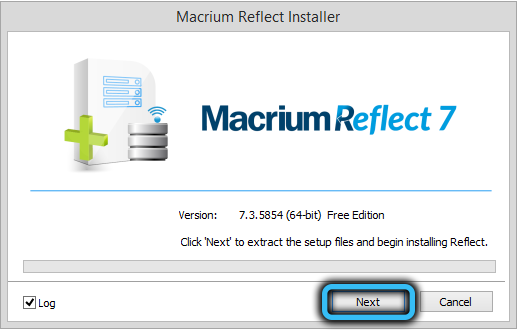
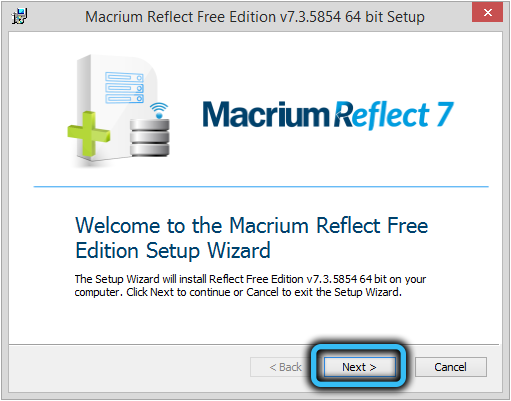
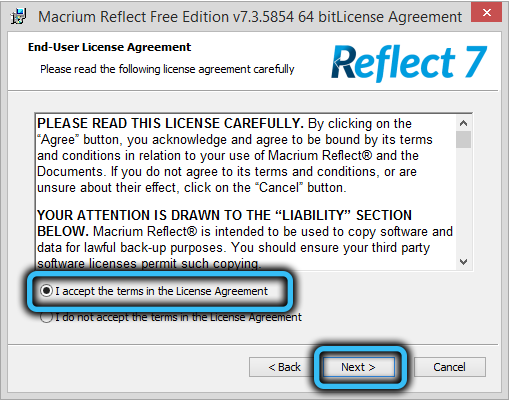
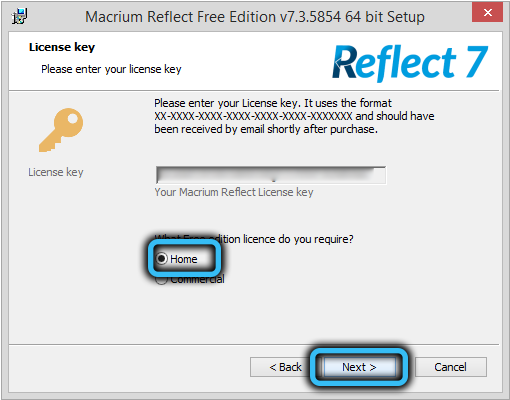
Затем в дело вступит полноценный инсталлятор, который весит около 100 МБ, а после него – стандартный установщик Windows. Процедура установки потребует ввода почтового адреса, по которому будет выслан регистрационный код. Больше неожиданностей не предвидится.
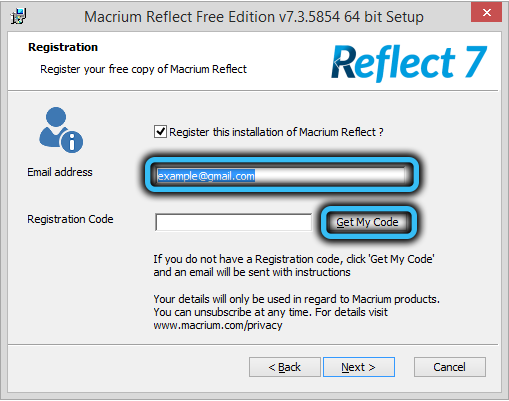
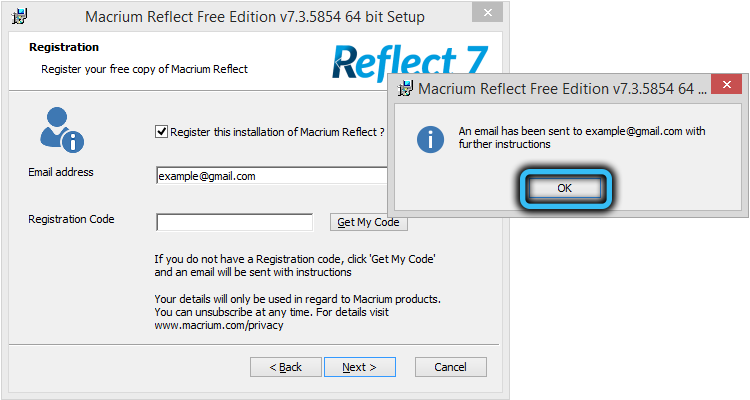
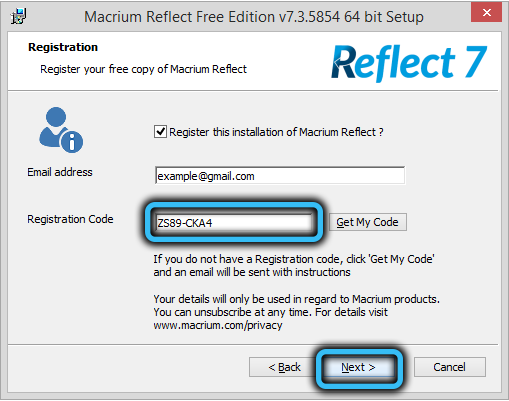
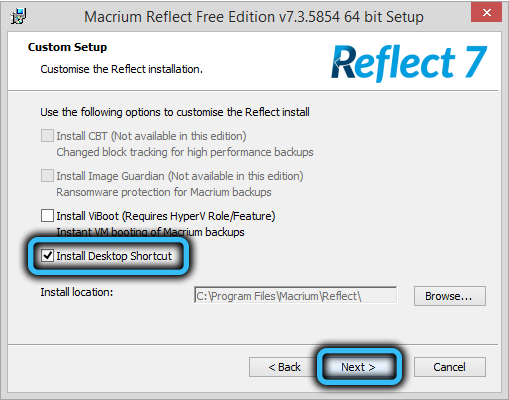
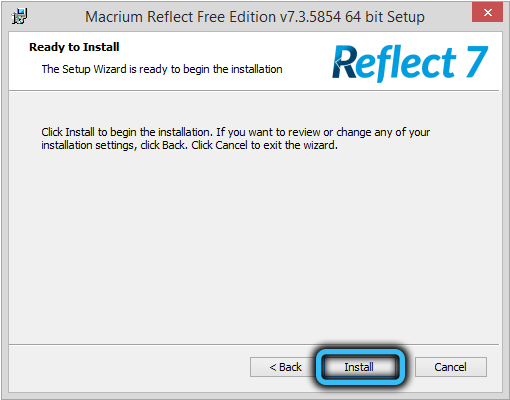
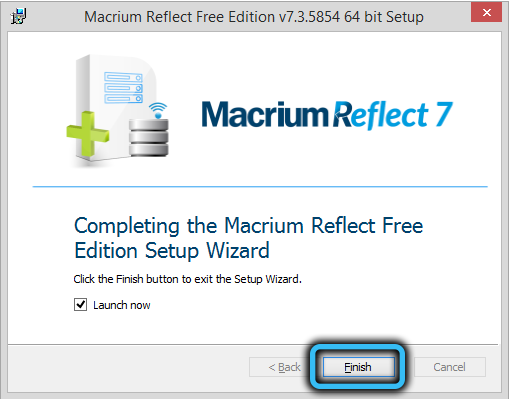
Как перенести Windows 10 на диск SSD с помощью Macrium Reflect
После запуска программы (если вы не убирали соответствующую галочку, то она запустится сразу после инсталляции) мы попадаем во вкладку «Create a backup». Дальнейшие действия по клонированию диска выполняются в соответствии со следующей инструкцией:
- если у вас на компьютере установлено несколько дисков, убедитесь, что вверху расположен системный накопитель. Если это так, смело кликаем по кнопке Clone this disk, расположенной под блоком с дисками;
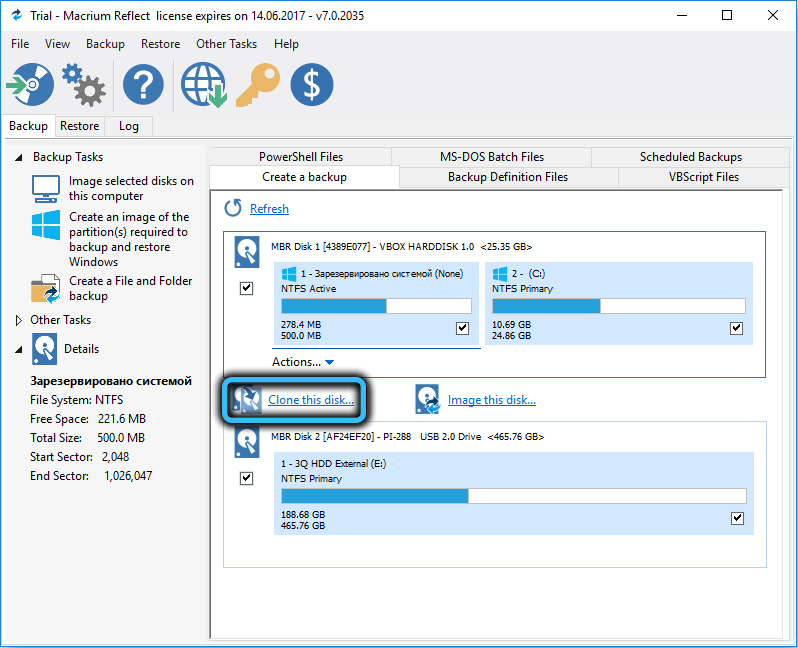
- если диск разбит на несколько томов (разделов), а вы хотите клонировать только системный, просто снимите галочку с тех разделов, которые не подлежат копированию;
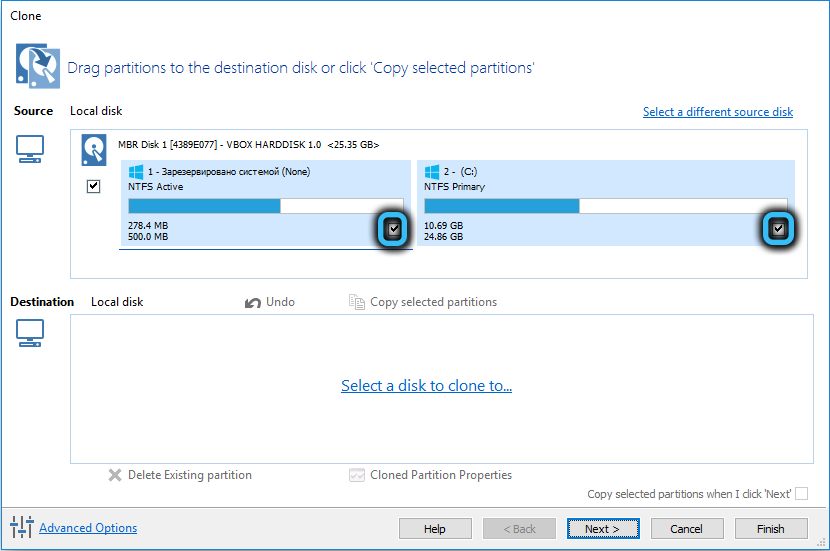
- после нажатия кнопки клонирования откроется новое окно, в котором нужно выбрать диск, на который будет производиться клонирование (нужно нажать на фразу «Select a disk to clone to»). После того, как внизу появится целевой диск, тома для клонирования можно перенести обычным перетаскиванием, то есть это альтернатива проставлению галочек;
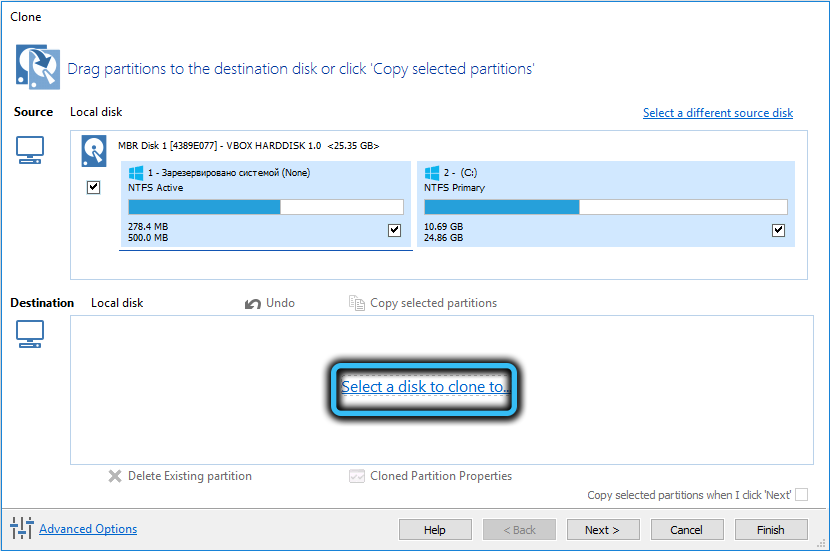
ВАЖНО. Если копирование производится не на новый диск, все находящиеся на нём данный будут безвозвратно потеряны. Обязательно учтите это. Этой же программой можно сделать бекап накопителя, на который мы хотим клонировать Windows.
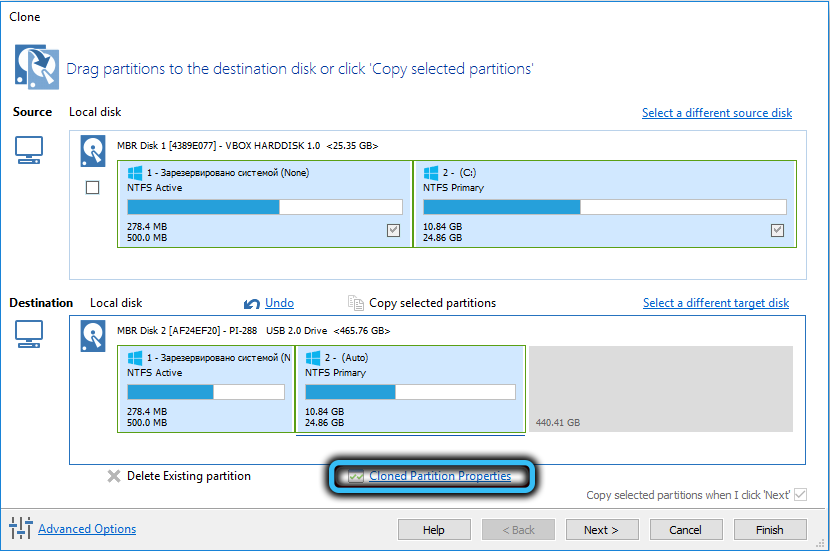
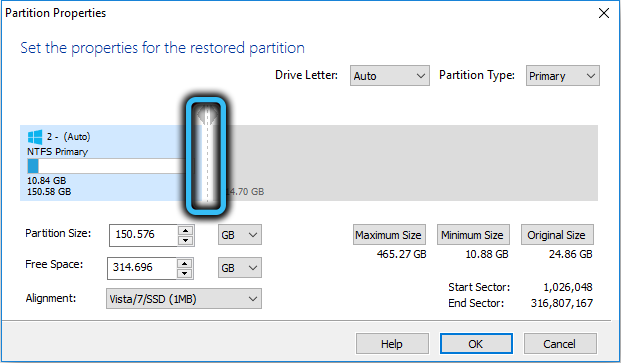
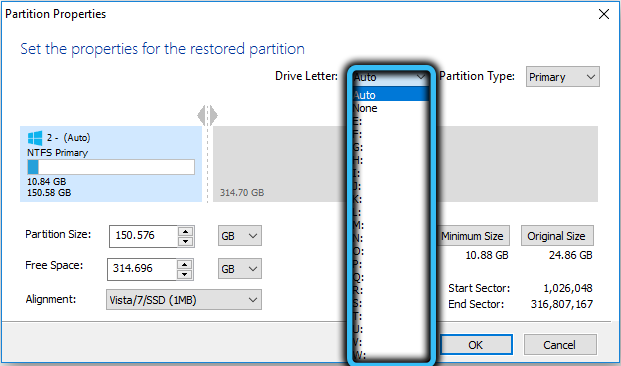
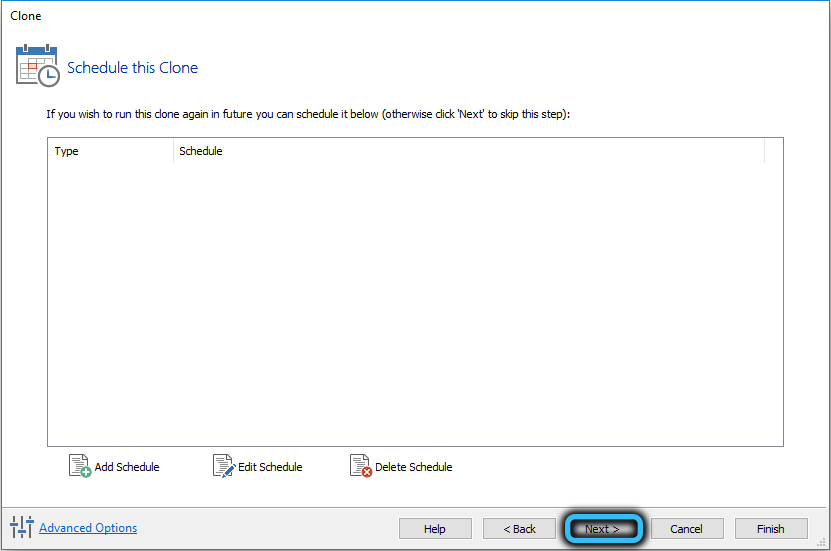
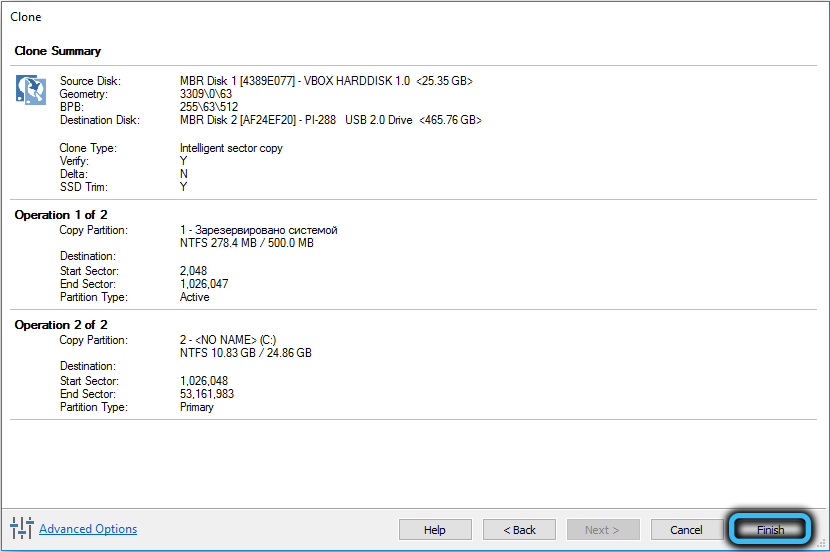
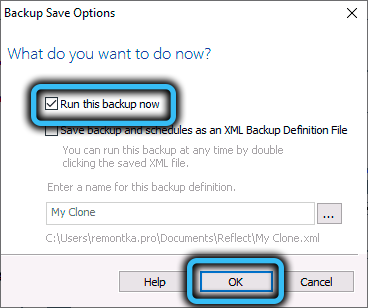
На этом работу программы можно считать завершённой, но, чтобы новый диск стал загрузочным, необходимо в BIOS/UEFI изменить порядок загрузки, поставив новый диск первым.
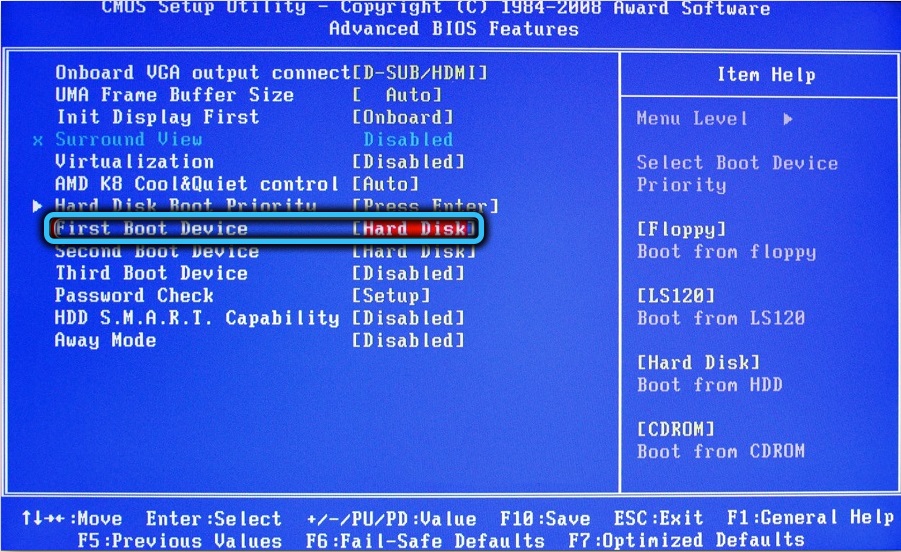
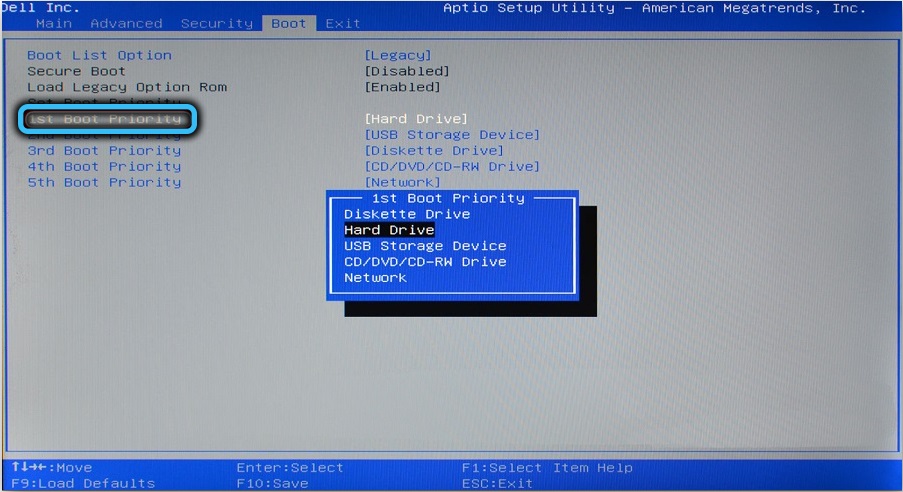
И напоследок – о возможных проблемах при клонировании:
- иногда сама процедура проходит успешно, Windows грузится с нового диска, но старого в проводнике не видно. Причина в конфликте имён томов, необходимо назначить второму диску другое имя средствами Windows;
- если суммарный объём клонируемых разделов меньше размера целевого диска, после переноса системы может оказаться, что часть дискового пространства носителя оказалась нераспределённой, и в проводнике его объём будет меньше номинального. Лечится встроенной утилитой «Управление дисками» (необходимо кликнуть ПКМ по части диска, обозначенной как нераспределённая область и выбрать пункт «Расширить область);
- встречается ситуация, когда на компьютере имеется два накопителя, на одном из них расположен загрузчик и системный раздел, а на втором – сама операционная система. В таких случаях Macrium Reflect может отработать перенос ОС на третий диск некорректно. Здесь вряд ли что-то можно изменить, решение проблемы – чистая установка Windows, причём другие диски желательно отключить – иначе у вас будет несколько томов с системными разделами, что сможет стать причиной проблем в будущем.
О том, как выполнять с помощью Macrium Reflect резервное копирование, мы поговорим в другой раз.
Источник: nastroyvse.ru